Formatee una PC con Windows XP con el CD-ROM de instalación
Si desea saber cómo formatear una PC con Windows XP y tiene la CD-ROM de instalación del sistema operativo, lo primero que debe hacer es insertar el disco en la computadora y reiniciar el sistema.
Una vez que la PC se haya reiniciado, espere a que aparezca el mensaje en la pantalla Presione cualquier tecla para iniciar desde CD-ROM o DVD-ROM y presione cualquier tecla en el teclado de la PC para iniciar la instalación de Windows XP.
Si no puede iniciar el CD-ROM de instalación del sistema operativo, probablemente necesite configurar su BIOS para ver la unidad óptica de su computadora como la unidad de referencia para el inicio. Si no sabe cómo hacerlo, puede leer mi guía sobre cómo configurar el BIOS.
Una vez que se haya iniciado el procedimiento de instalación de Windows XP, presione la tecla Envío en el teclado para iniciar la configuración del SO y aceptar las condiciones de uso del software presionando la tecla F8.
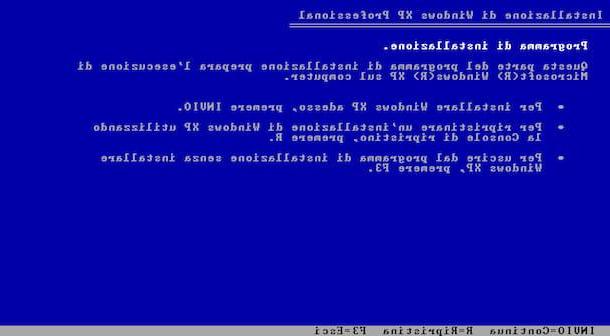
Proceda identificando la partición a formatear, es decir, en la que instalar Windows XP. Luego use las flechas hacia arriba y hacia abajo en el teclado para moverse a la entrada relacionada con la partición sobre la cual actuar y comience a formatear presionando la tecla primero. D, luego la clave Envío y luego el botón L. Si es necesario, repita la operación para eliminar las otras particiones y comience a crear una nueva partición en la que instalar Windows seleccionando el espacio no particionado y presionando Envío dos veces seguidas.
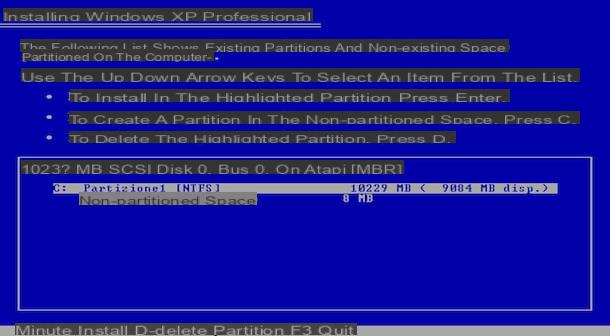
Proceda ahora a seleccionar la partición que acaba de crear y formatee con el sistema de archivos NTFS eligiendo el elemento apropiado en el menú que aparece. Al final del procedimiento, los primeros archivos XP se copiarán a la computadora y el sistema se reiniciará. Cuando se reinicia la PC, no presione ninguna tecla del teclado, espere a que la pantalla aparezca automáticamente para continuar con el procedimiento para formatear las PC con Windows XP.
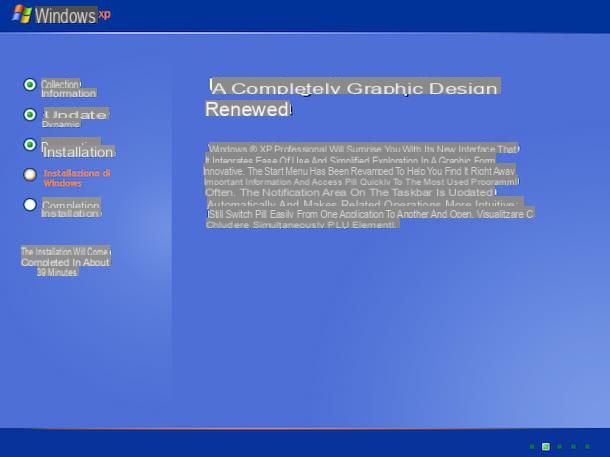
Espere unos minutos y luego verá la ventana para las opciones internacionales y de idioma aparecer en la pantalla. Así que asegúrese de que el país y la distribución del teclado estén configurados correctamente y haga clic en el botón adelante.
Ahora escriba su nombre y posiblemente también el nombre de su organización en los campos de texto correspondientes y luego haga clic nuevamente en adelante para escribir la clave de producto de Windows XP. La clave del producto es el código alfanumérico de 25 caracteres necesario para activar el sistema operativo. Debe encontrar la clave de producto de su copia de Windows XP mirando la parte posterior del paquete de venta del CD-ROM del sistema operativo o en una etiqueta pegada en la caja de la computadora. Si no tiene la clave del producto a mano en este momento, primero haga clic en adelante e No para que pueda ingresarlo más tarde, después de que se complete la instalación de XP.
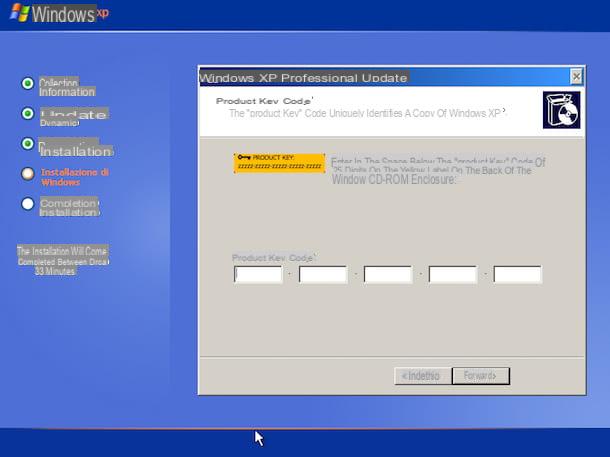
Después de unos momentos, verá aparecer la ventana en la pantalla de la computadora para elegir el nombre que se le asignará a la computadora dentro de la red local. Si no tiene necesidades especiales, puede dejar la configuración predeterminada y hacer clic en adelante para ir a la zona horaria y la configuración de red. Incluso en este caso, si no tiene necesidades especiales, simplemente deje todo como se propone y haga clic dos veces seguidas en adelante para completar el procedimiento de formateo de PC con Windows XP.
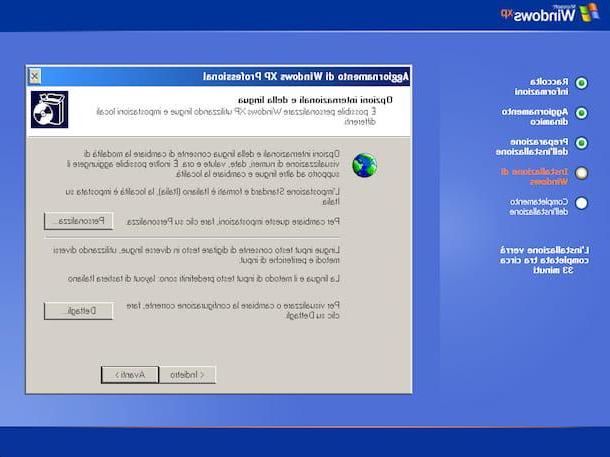
Luego, la computadora se reiniciará por enésima vez y se iniciará el procedimiento de configuración inicial de XP. Por lo tanto, elija si desea activar las actualizaciones automáticas para el sistema (es la opción recomendada incluso si Windows XP ya no está actualizado) y configure su nombre de usuario.
En este punto, finalmente puede decir que está satisfecho. Pudo completar con éxito el procedimiento mediante el cual formatear PC con Windows XP. Como demostración de esto, debería encontrar el escritorio XP predeterminado listo para darle la bienvenida a la pantalla de su computadora.
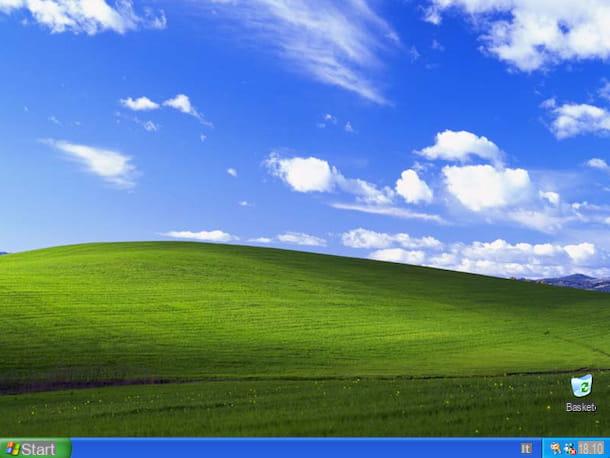
Formatee una PC con Windows XP con una memoria USB
Si, por otro lado, está interesado en comprender cómo formatear PC con Windows XP utilizando una llave USB, tal vez porque ya no tiene el CD-ROM de instalación del sistema operativo o porque su computadora no tiene una unidad óptica que funcione, necesita para realizar algunos pasos adicionales con respecto al procedimiento que ya le he descrito. De hecho, debe crear una llave USB especial a través de la cual pueda formatear PC con Windows XP.
Para crear la memoria USB en cuestión, consígala primero un pendrive vacío de al menos 1 GB del espacio. Luego haga clic aquí para ver la página de descarga del software WinSetupFromUSB, presiona la última versión disponible del programa y luego haga clic en el botón Descargar para descargar inmediatamente el programa a su computadora. Se trata de un sencillo programa para sistemas operativos Windows gracias al cual es posible transferir el contenido del CD de instalación de XP a la clave y transformarlo en arrancable y por tanto apto para formatear el PC.
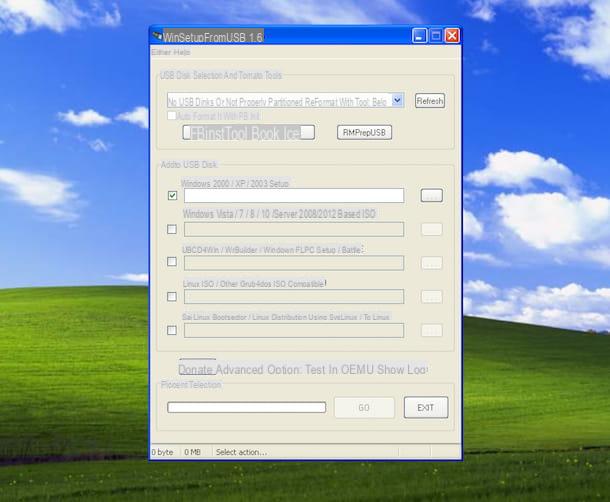
Nota: WinSetupFromUSB es reconocido como una amenaza potencial por algunos antivirus pero, como también se explica en la web oficial del software, se trata de un falso positivo provocado por la coincidencia de algunas cadenas en las definiciones. El programa, por tanto, no contiene ningún virus.
Después de recuperar la llave USB y después de descargar WinSetupFromUSB en su computadora, siga las instrucciones que le di en mi guía sobre cómo instalar XP desde USB para averiguar cómo proceder. ¡No te preocupes, todo es muy sencillo!
Una vez que la llave USB esté lista para formatear la PC con Windows XP, reinicie la computadora sin quitar el soporte. Hacerlo debería iniciar automáticamente el procedimiento mediante el cual puede formatear el sistema operativo. Si no puede iniciar el pendrive para instalar el sistema operativo, probablemente necesite configurar el BIOS para que vea el pendrive insertado en la computadora como la unidad de referencia para el arranque. Si no sabe cómo hacerlo, puede leer mi guía sobre cómo configurar el BIOS que le señalé en las líneas anteriores.
A continuación, espere a que aparezca la escritura en la pantalla. Presione cualquier tecla para arrancar desde USB y presione cualquier tecla en el teclado de la PC para iniciar la instalación de Windows XP.
Una vez que se haya iniciado el procedimiento de instalación de Windows XP, presione la tecla Envío en el teclado para iniciar la configuración del sistema operativo y aceptar las condiciones de uso del software presionando la tecla F8.
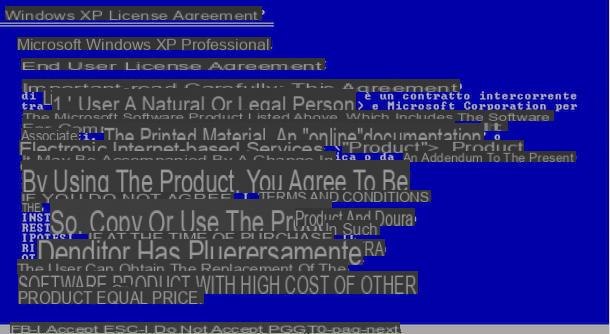
Continúe identificando la partición a formatear. Luego use las flechas hacia arriba y hacia abajo en el teclado para moverse a la entrada relacionada con la partición sobre la cual actuar y comience a formatear presionando la tecla primero. D, luego la clave Envío y luego el botón L. Luego seleccione la partición recién creada y formatéela usando el sistema de archivos NTFS eligiendo el elemento apropiado en el menú que aparece. Al final del procedimiento, los primeros archivos XP se copiarán a la computadora y el sistema se reiniciará.
Al reiniciar la PC, no presione ninguna tecla del teclado, espere a que la pantalla aparezca automáticamente para continuar con el procedimiento de formateo de PC con Windows XP, luego siga las instrucciones que le di en las líneas anteriores, cuando expliqué cómo formatee su computadora usando el CD-ROM de instalación. El procedimiento es prácticamente idéntico.
Cómo formatear una PC con Windows XP
























